Windows 11任务管理器现在可以显示SSD类型:SATA或NVMe
微软持续优化任务管理器,即便在Windows 11中已经进行了一次重大改版。
现在,应用的“性能”标签可以显示您设备中安装的SSD驱动器的连接接口类型。驱动类型标签将显示NVMe/SATA,而不仅仅是HDD或SSD。
该功能仍在开发中,默认情况下在Beta版本22635.4225中是隐藏的,但可以手动强制启用。
软件介绍随着Windows 11版本22H2的发布,微软重新设计了任务管理器应用。虽然它保留了与之前版本相同的核心功能,但外观已完全改头换面。
传统的标签行被汉堡菜单取代,可以隐藏部分名称。除了新的布局外,每个页面现在还新增了额外的控制选项。
例如,“详细信息”标签包含终止进程和启动新应用的按钮,而“进程”标签提供启用效率模式的选项。另一个实用的新增功能是搜索栏,可以快速按名称查找任何进程。
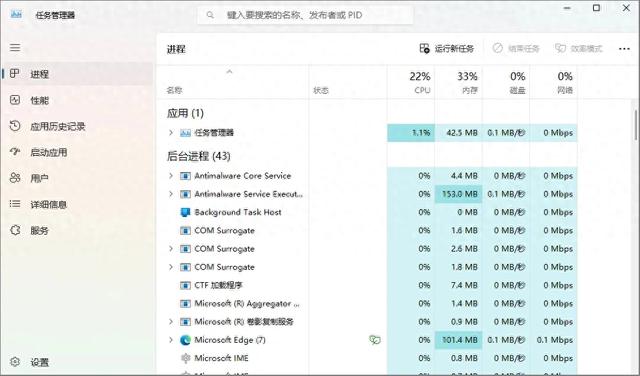
最近,微软增加了以MT/s而非MHz显示DDR速度的功能,而现在又有新功能即将到来。
在不久的将来,任务管理器将能够显示驱动类型(HDD或SSD),以及SSD的连接接口,例如SATA或NVMe。
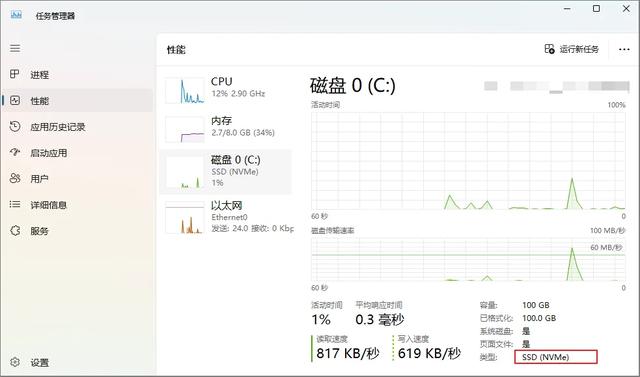
这些信息将显示在性能页面的底部,标记为“类型:”。默认情况下,该功能是隐藏的,下面是如何启用它的步骤。
在任务管理器中启用SSD连接类型
下载激活工具,鼠标右键点击激活工具,并选择“以管理员身份运行”,点击“激活 Windows 11 新功能”,激活成功后重新启动计算机。
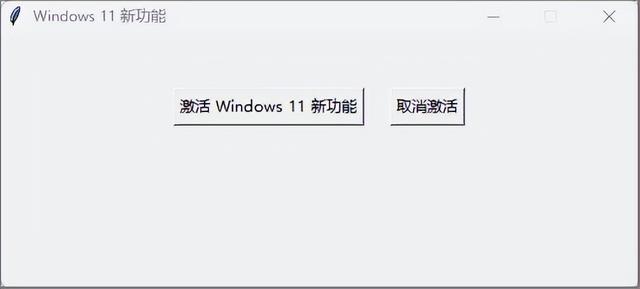
现在打开任务管理器(Ctrl + Shift + Esc),切换到性能标签,您会注意到新的驱动类型值。如果没有,可能是Windows 11无法检测到您的硬件。
如何更新到 Windows 11 Build 22635.4225如果您不是 Windows Insider 成员,又想第一时间体验新版 Windows11 发布的新功能,可以按照下面方法进行注册。
使用您的 Microsoft 账号在微软网站上注册成为 Windows Insider 成员,该账号与您用于其他 Microsoft 服务(例如电子邮件、Microsoft Office 或 OneDrive)的账号相同。
https://www.microsoft.com/zh-cn/windowsinsider/register如果没有 Microsoft 账号?也可以先在微软官方网站上进行注册。
https://account.microsoft.com/accountWindows Insider 成员注册完成后,打开 Windows11 开始菜单,然后打开“设置”,在“设置”界面左侧选择“Windows 更新”,右侧选择“Windows预览体验计划”。
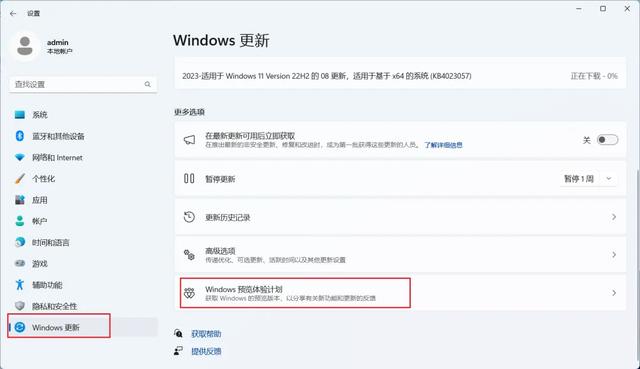
接着点击“加入 Windows 预览体验计划”后面的“即刻体验”按钮。

在弹出的窗口中点击“链接账号”,然后输入自己的微软账号和密码。
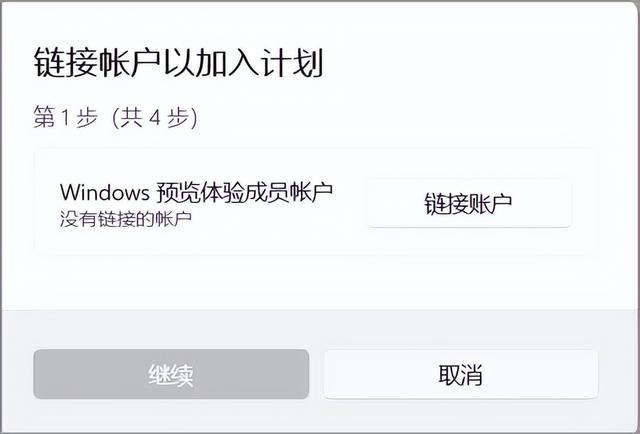
微软账号登录成功之后,在“选择预览体验成员频道”中选择“Beta 频道”并点击继续。
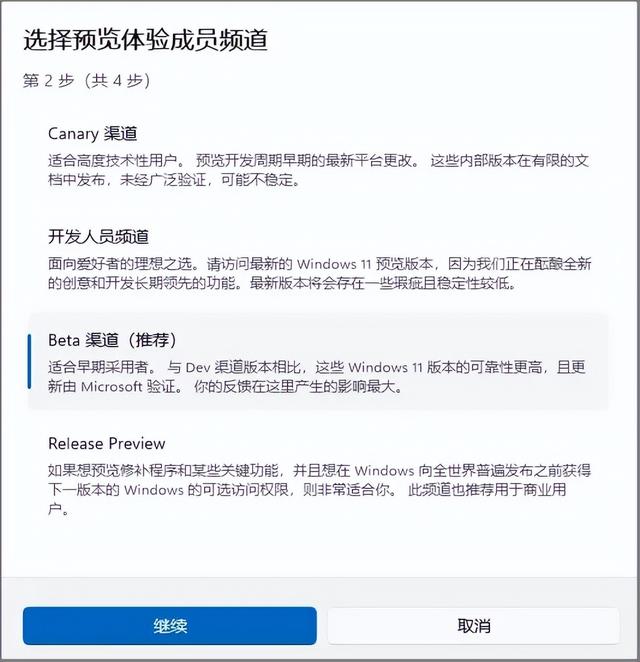
在弹出的“查看适用于你的设备的协议”中点击“继续”。
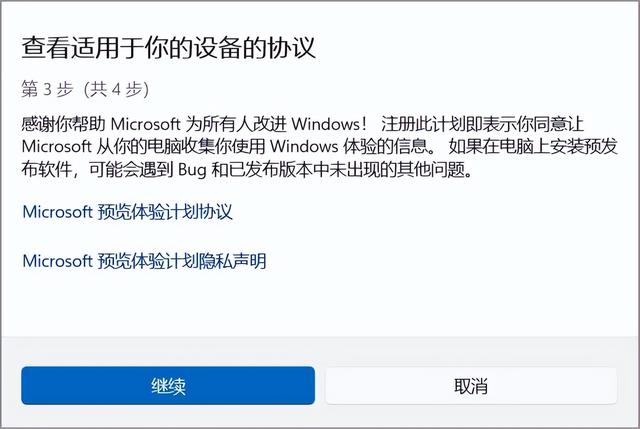
在弹出的窗口中点击“立即重启”开始重新启动计算机。
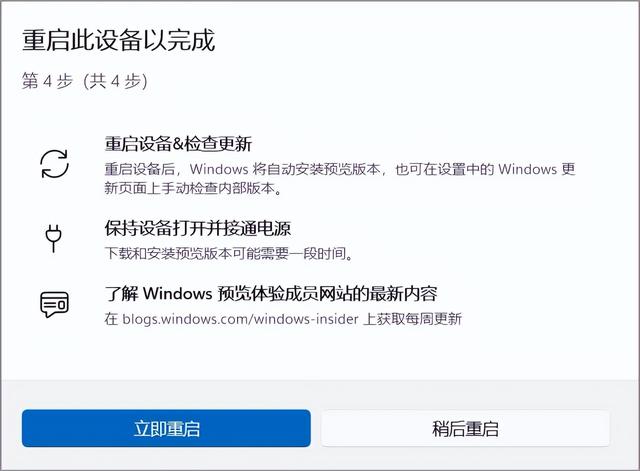
计算机重新启动之后,再次点击开始菜单,选择“设置”,打开“Windows 更新”,打开“在最新更新可用后立即获取”后面的滑块开关。

点击右侧的“检查更新”之后,即可更新到 Windows 11 Build 22635.4225。
Windows 11 链接: https://pan.baidu.com/s/1LAOOTtEgZpj2Q3f3Ew6_QQ 提取码: gfix